前言:该方法针对的是你想要合并的两个分区不是相邻关系,如果是相邻关系的分区合并,可以直接用Windows10自带的磁盘管理工具进行合并即可。另外,由于这种与磁盘移动相关操作可能会出现数据丢失,系统崩溃等问题,建议提前备份好重要数据,毕竟数据无价。
系统说明
我的电脑是双系统:
Windows 10 + Ubuntu 18.04
两个系统都装在同一块固态硬盘上
合并分区操作只能对属于同一块硬盘上的分区进行,如果你想把一块机械硬盘上的分区合并到Windows 10 系统盘C盘上,貌似是无法实现的(或许有其他方法?)。
方法
1、下载傲梅分区助手软件
关键方法就是用傲梅分区助手,下载链接:https://www.disktool.cn/: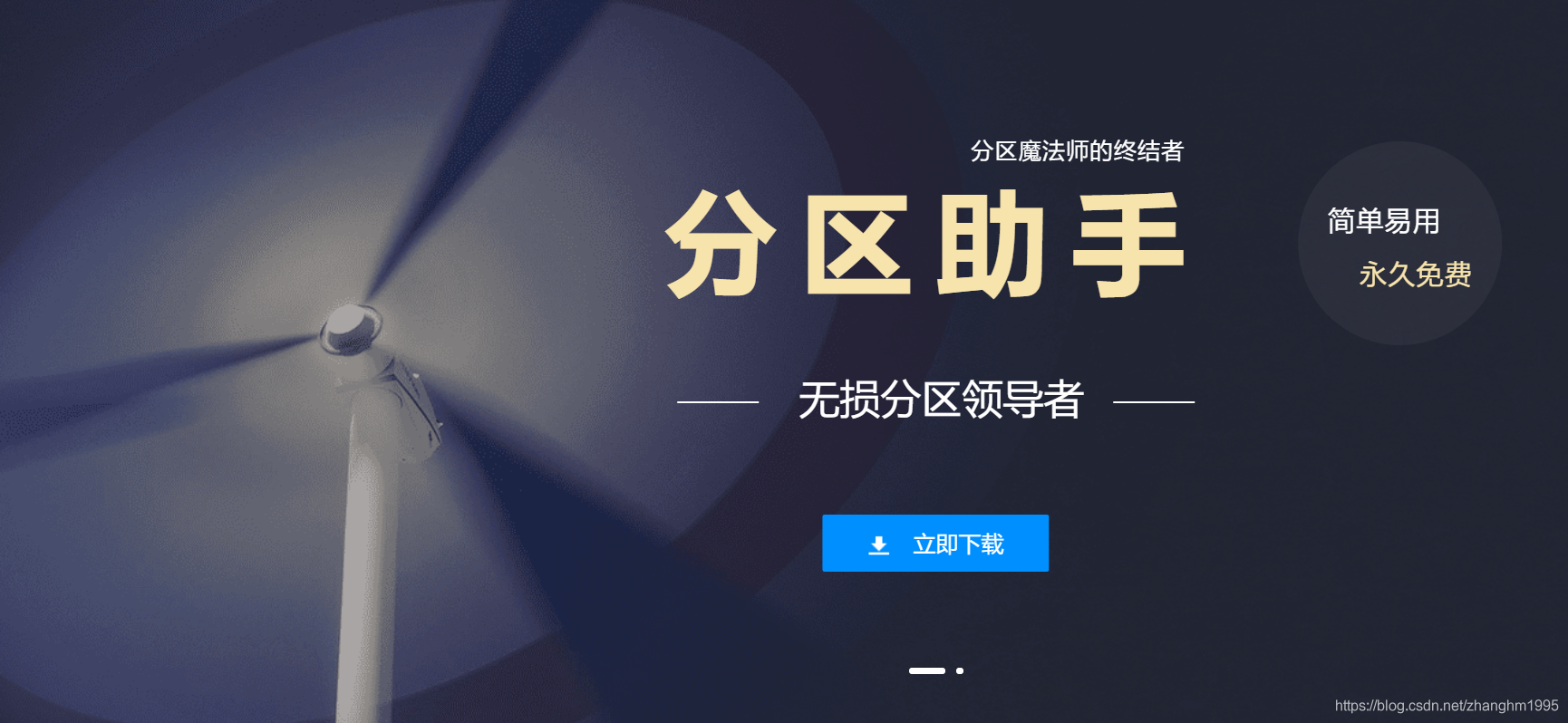
我下载安装的是分区助手9.1版本,直接按默认配置进行安装即可。
2、打开软件进行操作
具体可以参考:https://www.win10set.com/etagid9268b0/
因为我是先操作完成成功后写的这篇博客,所以我合并前的状态忘记截图了,注意看我下面截图的红色字体标注: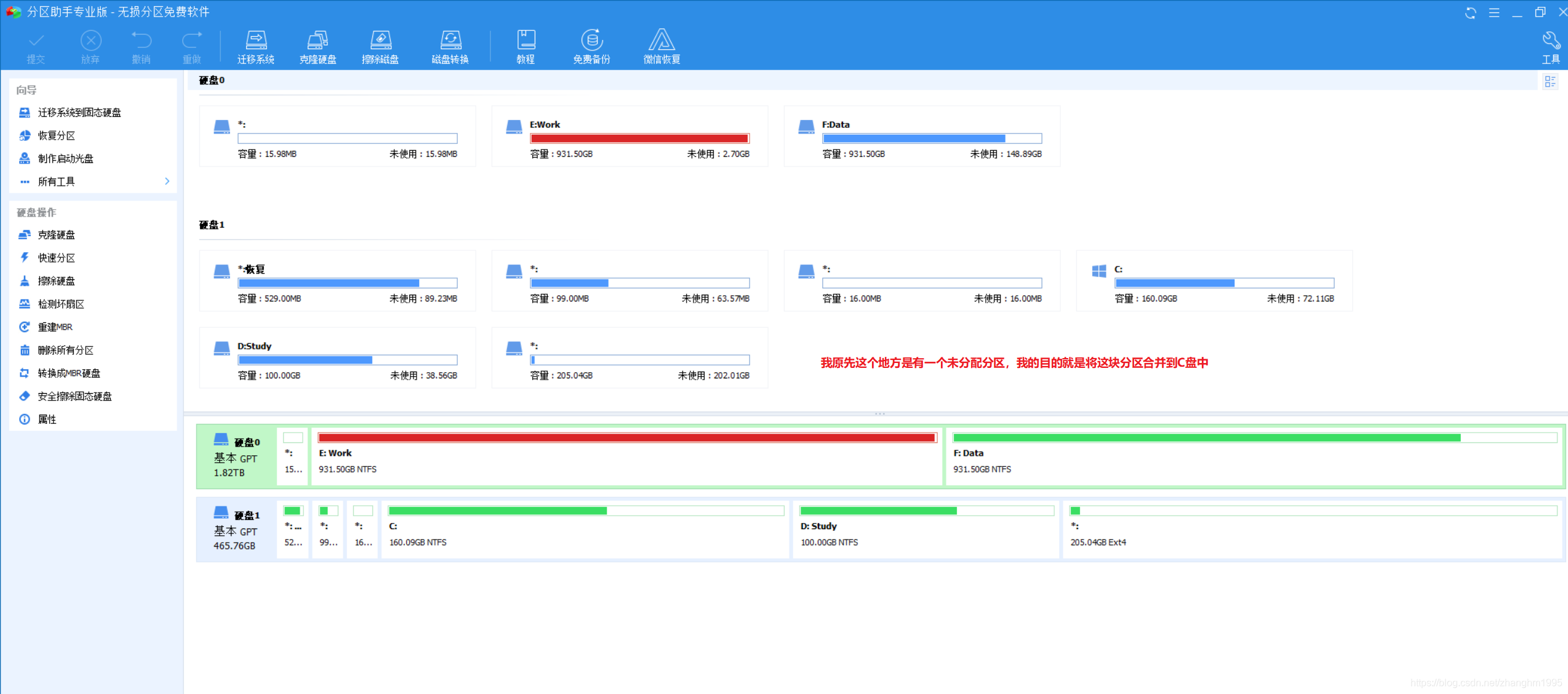
(1)首先你得有一个未分配的分区
(2)在该未分配分区上右键,选择合并分区
(3)然后再选上C盘
(4)开始合并操作
由于我的未分配分区与C盘不是相邻关系,所以需要对中间的其他磁盘进行移动,所以会有多个操作,这个很正常。
3、打开WinPE进行合并操作
由于合并的是系统盘,因此软件会弹出要进入到一个虚拟Windows PE系统中进行操作,点击确定后,系统会重启,然后进入到操作界面,等进度条完成后,再次进入到系统中,你就会发现你的C盘空间又回来了!!!
版权归原作者 zhanghm1995 所有, 如有侵权,请联系我们删除。